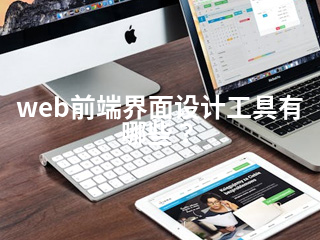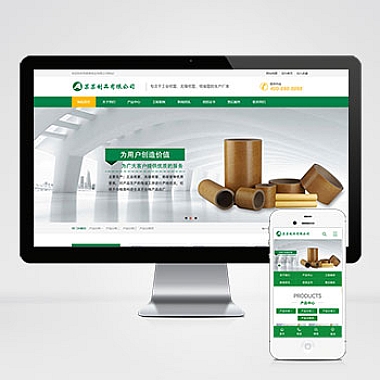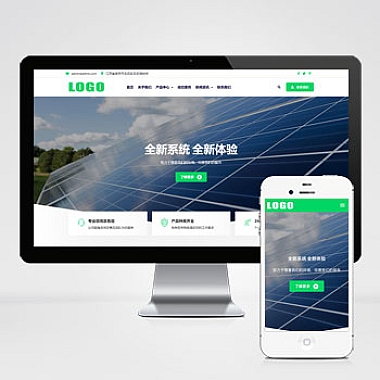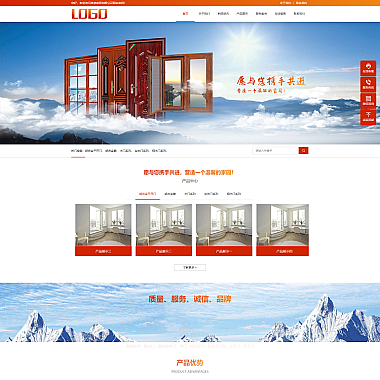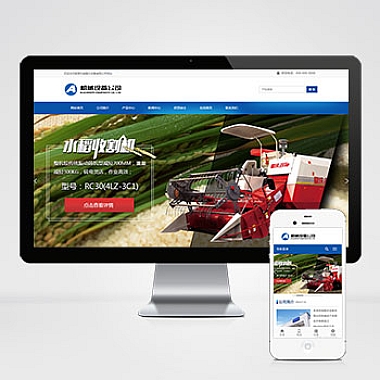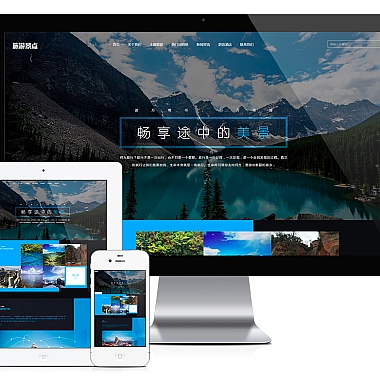解决方案
在Web前端界面设计中,设计师和开发者需要高效的工具来快速构建、设计和交互展示。目前市场上有许多优秀的Web前端界面设计工具,这些工具可以分为设计类、开发类以及协同类。介绍几款主流的工具,并提供具体的使用思路及代码示例。
一、设计类工具
设计类工具主要用于界面的视觉设计,常见的有Figma、Adobe XD和Sketch等。其中Figma因其跨平台支持和实时协作功能备受青睐。
Figma 示例:
Figma本身不需要编写代码,但其组件库功能可以帮助开发者快速生成HTML/CSS结构。例如,通过设计一个按钮组件,我们可以将其转化为以下代码:
html
<!-- 按钮HTML结构 -->
<button class="btn btn-primary">点击我</button></p>
/* 按钮样式 */
.btn {
padding: 10px 20px;
border: none;
border-radius: 5px;
color: white;
font-size: 16px;
cursor: pointer;
}
.btn-primary {
background-color: #007bff;
}
.btn-primary:hover {
background-color: #0056b3;
}
<p>二、开发类工具
开发类工具则更注重代码实现,例如VS Code配合插件(如Live Server)可以直接预览HTML/CSS效果。Bootstrap和Tailwind CSS这样的框架也极大地简化了开发流程。
Bootstrap 示例:
以下是使用Bootstrap框架创建响应式导航栏的代码:
html
</p>
<title>Bootstrap 导航栏</title>
<nav class="navbar navbar-expand-lg navbar-light bg-light">
<div class="container-fluid">
<a class="navbar-brand" href="#">Logo</a>
<button class="navbar-toggler" type="button" data-bs-toggle="collapse" data-bs-target="#navbarNav" aria-controls="navbarNav" aria-expanded="false" aria-label="Toggle navigation">
<span class="navbar-toggler-icon"></span>
</button>
<div class="collapse navbar-collapse" id="navbarNav">
<ul class="navbar-nav">
<li class="nav-item">
<a class="nav-link active" aria-current="page" href="#">首页</a>
</li>
<li class="nav-item">
<a class="nav-link" href="#">关于我们</a>
</li>
</ul>
</div>
</div>
</nav>
<p>三、协同类工具
对于团队合作,Notion、Miro和Zeplin等工具能够帮助设计师与开发者更好地沟通。以Zeplin为例,它可以将设计稿转换为具体的CSS属性值,减少手动计算的工作量。
Zeplin 示例:
假设Zeplin导出了一个文本框的设计参数,我们可以直接翻译成如下代码:
css
/* 根据Zeplin生成的样式 */
.input-box {
width: 300px;
height: 40px;
padding: 10px;
font-size: 14px;
border: 1px solid #ccc;
border-radius: 4px;
}
Web前端界面设计工具有多种类型,每种工具都有其独特的优势。设计师可以根据项目需求选择合适的工具组合。无论是设计类的Figma,还是开发类的Bootstrap,亦或是协同类的Zeplin,都能显著提升工作效率和设计质量。